Если на компьютере отсутствует CRT, её необходимо скачать в виде обновления и установить. Как настроить расширенный аккаунт в VK Pay
Данный файл является.dll-библиотекой. Такие наборы принято использовать в операционных системах от Microsoft. Они содержат множество компонентов (файлов разного типа) которые подключаются и подгружаются по необходимости и до этого не использую системные ресурсы.
Конкретно файл api-ms-win-crt-runtime-l1-1-0.dll это частичка пакета Universal C Runtime или среды разработки и работы программного обеспечения, написанного на языке C++. В результате, когда игра или приложение, для работы которых требуется именно этот компонент, пытается получить к нему доступ, оказывается, что на ПК библиотеки нет, в результате и возникает сбой.
Рассмотрим из-за чего пропадает api-ms-win-crt-runtime-l1-1-0.dll:
- файл поврежден в результате деятельности вируса;
- некорректное завершение работы, в результате чего библиотека была записана не до конца и, таким образом, утратила целостность;
- ошибки в системном реестре Windows и, как следствие, нарушение его работы;
- неисправность винчестера, в результате которой теряется часть информации из поврежденных секторов;
- ошибки со стороны пользователя, вы могли, сами того не зная, удалить файл;
- устаревшая версия api-ms-win-crt-runtime-l1-1-0.dll.
Способы решения проблемы
Исправить ситуацию можно разными способами. Мы расположили их в определенном порядке, самые действенные и простые в первую очередь, остальные ниже. Так как ошибку вызывают разные факторы (подробнее в списке выше) способы ее исправления также будут разниться. Итак, давайте приступать.
Установка Microsoft Visual C++ 2015
Начнем с самого простого варианта. Так как наш dll является частью библиотеки C++, нужно просто установить/переустановить ее. Делается это следующим образом:
- Перейдите на официальный сайт приложения и скачайте его. Далее, запустите полученный файл, установите флажок принятия лицензии и жмите Установить .
Операция требует наличия администраторских полномочий. Об этом свидетельствует иконка щита рядом с кнопкой инсталляции.
- Дождитесь окончания процесса, обычно он требует меньше минуты времени.
- В завершение жмем отмеченную на скриншоте кнопку.
После этого перезагрузите компьютер, хотя в некоторых случаях это и необязательно, и пробуйте повторно запускать проблемное приложение. Мы же переходим к следующему варианту.
Установка обновления KB2999226
Как мы уже говорили, иногда ошибка возникает из-за устаревших компонентов C++. Для того чтобы обновить их нужно просто обновить саму Windows. Рассмотрим, как это правильно делается:
- Открываем меню Пуск и переходим к настройкам системы. Мы обозначили кнопку их запуска.
- Следующим шагом станет клик по плитке с названием: Обновление и безопасность .
- В левой половине окна переходим к пункту Центр обновления Windows , а в правой жмем кнопку Проверка наличия обновления .
- Система подключится к серверу и проверит наличие новых версий ПО.
- Как видим, в нашем случае доступно сразу несколько новых пакетов. Среди них есть и нужный вам, конечно же, если причина неработоспособности софта не кроется в другом. Однако, обновление точно не станет лишним.
Для того чтобы обновление установилось нужно просто перезагрузить ПК.
Переустановка приложения/игры
Очень часто проблема кроется именно в самой игре или программе. Особенно тогда, когда она была крякнута или перепакована народными «умельцами». Что же делать в таком случае? Все просто – попробовать переустановить. Однако, если дистрибутив «кривой» тут не поможет уже ничего. Итак, приступаем:
- Удалять приложение нужно не просто так, мы будем использовать узконаправленный инструмент, который непросто снесет файлы, но и просканирует системный реестр и диск на предмет наличия «хвостов». И если таковые имеются, удалит их. Называется программа Revo Uninstaller . Когда приложение будет загружено, установите и запустите его. Затем выберите то, что следует удалить и нажмите кнопку, обозначенную цифрой 2 .
- Приложение запросит подтверждение на удаление при помощи стандартного деинсталлятора. Жмем Да .
Внимание! Если по окончании установки программа запросит разрешение на перезагрузку, обязательно откажите ей в этом.
- Теперь самое интересное: переключаем чек бокс в положение, отмеченное цифрой 1 и жмем Сканировать .
- Начнется сканирование системы. Revo ищет оставшиеся файлы и записи в реестре.
- Вот результат поисков, как видим объектов тут немало. Жмем Выбрать все .
- Когда все пункты будут отмечены можно переходить к окончательной очистке. Кликаем по Удалить .
- Еще раз подтверждаем наши намерения.
Готово, таким образом нам удалось полностью удалить программу или игру и подчистить после нее PC.
Проверка ПК на наличие вирусов
Далее, разберемся что делать если недостающий компонент был поврежден вирусом. Нам понадобится просканировать систему на предмет наличия вирусных угроз и удалить их. После этого можно попробовать переустановить приложение или игру. Если ошибка не исчезнет, скачайте и инсталлируйте также Visual C++ (как это делать описано в разделе 2.1).
Пример очистки ОС от вирусов будет показан на базе штатного защитника Windows. Благо его функционала хватает на все случаи жизни.
- Сначала нужно найти наш антивирус. Откройте поисковый инструмент операционной системы и введите туда Защитник . В поисковой выдаче выберите нужный пункт.
- Переходим к пункту .
- И жмем ссылку, отмеченную на скриншоте ниже.
- Переключаем антивирус в режим полного сканирования. Это нужно для максимального обнаружения всех вирусов. Затем жмем кнопку, отмеченную цифрой 2 .
- Процесс проверки может занять очень длительное время. Ждем его окончания.
Внимание! Для того чтобы максимально облегчить задачу антивируса, во время сканирования закройте все приложения и не трогайте компьютер вообще.
- На нашем тестовом ПК был найден один вирус. Для того чтобы посмотреть сведения о нем, жмем обведенный на рисунке пункт.
- Видим уровень опасности и разворачиваем сведения об угрозе.
- Тут у нас есть варианты удаления или помещения в карантин. Также можно нажать Показать подробности .
- Итак, теперь мы знаем, что вирус таился в активаторе для Autodesk 3Ds Max. Видимо, причиной появления ошибки был не он.
На всякий случай удаляем вирус выбрав соответствующий метод и нажав .
Важно: повредить файл может и сам антивирус. По каким-то причинам он принимает его за вредоносное ПО и заносит в карантин. Для того чтобы исправить такую ситуацию нужно просто добавить длл в «белый список».
Раз уже не вирус повредил наш файл, значит, дело в другом. ОК, переходим к следующему способу.
Восстановление Реестра
Системный реестр Microsoft Windows любых версий всегда был их камнем преткновения. Именно он чаще всего приводит к глюкам и проблемам в работе системы. Давайте исправим ситуацию при помощи удивительно полезной программы под названием CCleaner.
- Загрузите наш сканер с его официального сайта . Установите софт и откройте его. Слева активируйте вкладку Реестр и нажмите кнопку Поиск проблем .
- Начнется сканирование системного реестра.
- Далее, жмем кнопку, отмеченную на скриншоте.
- Мы откажемся от создания резервной точки восстановления, вы же вправе записать ее.
- Исправляем отмеченные пункты, кликнув по соответствующей кнопке.
Файлы с разрешением DLL в операционной системе Windows являются подключаемыми библиотеками, содержащими определенный программный код. Различные приложения используют их во время своей работы. Например, соответствующие файлы могут содержать инструкции по отрисовке диалоговых окон, воспроизведения аудио и видео и др. Благодаря их существованию разработчикам программ не приходится заново «изобретать велосипеды».
Однако в виду того, что соответствующие файлы используются сразу множеством приложений, они по каким-то причинам могут стать недоступны. Например, если проблема с «api-ms-win-crt-runtime-l1-1-0. dll», то пользователь увидит сообщение об отсутствии соответствующего файла при запуске программы, которая его использует.
Почему файл api-ms-win-crt-runtime-l1-1-0. dll недоступен
Можно назвать несколько причин, по которым файл api-ms-win-crt-runtime-l1-1-0. dll может оказаться недоступным.
- Одна из них – это поврежденные пути реестра. Когда такое происходит, система просто перестает понимать, где находится нужный файл.
- Другой вариант – файл поврежден какой-то программой или вредоносным вирусом.
- Даже микроскопических изменений в программном коде DLL достаточно для того, чтобы тот перестал нормально исполняться.
Как устранить неисправность api-ms-win-crt-runtime
Метод устранения соответствующей проблемы зависит от того, что вызвало неисправность. Так как чаще всего она обусловлена устаревшими драйверами и повреждением файла или изменением/удалением путей в реестре, то рассмотрим способы решения именно для них.
Действенный способ!
- Для того, чтобы исправить ошибку загрузите и установите обновление универсальной среды для выполнения C в Виндовс.
- Откройте https://support.microsoft.com/ , внизу страницы выберите свою операционную систему и разрядность, нажмите «Скачать пакет».
- Далее запустите скачанный файл, после установки кликните «Закрыть» и перезагрузите свой ПК.
Вариант 2. Он заключается в проверке всех системных файлов в Windows. Для этого нам понадобится специальная утилита. Для её запуска нужно:

В процессе проверки система выявит несоответствия в системных файлах и попробует их восстановить из КЭШа. Однако если она не найдет их, то потребуется вставить диск или флешку с Windows той версии, которая установлена на компьютере. Если проблема была именно в этом, то после выполнения указанных действий она должна исчезнуть.

Вариант 3. Второй способ устранения проблемы api-ms-win-crt-runtime-l1-1-0.dll предполагает чистку и коррекцию записей в реестре. Для этого понадобится одна из программ, которые позволяют исправить ошибки в системном реестре Windows. Таковой является, например, приложение CCleaner.
- Скачайте и установите приложение;
- Перейдите на вкладку «Реестр»;
- Установите все галочки в поле слева;
- Нажмите «Поиск проблем»;
- Когда программа закончит сканирование, кликните на «Исправить»;
- На предложение «сделать резервную копию» согласитесь, и сохраните бэкап в любое место на своем жестком диске;
- Дождитесь окончания процесса, закройте программу и перезагрузите компьютер.
После выполнения указанных действий, если проблема была в битых записях реестра, она должна исчезнуть. Приложения, которые при открытии выдавали ошибку отсутствия файла «api-ms-win-crt-runtime-I1-1-0.dll» должны перестать ее показывать и начать нормально запускаться.
Видео решение api-ms-win-crt-runtime-I1-1-0.dll
Ошибка «отсутствует api-ms-win-crt-runtime-l1-1-0.dll» происходит во время запуска программ, которые написаны на языке программирования C. Самые популярные приложения, во время запуска которых появляется данная проблема: графический редактор Photoshop и игра The Witcher 3.
Но не стоит искать решение в интернете и скачивать файл api-ms-win-crt-runtime-l1-1-0.dll. Это может привести к заражению компьютера. А безопасный способ ликвидации проблемы рассмотрим ниже.
Описание ошибки и причины возникновения
Проблема с файлом api-ms-win-crt-runtime-l1-1-0.dll указывает, что приложение, написанное на языке программирования C, не может скомпилироваться из-за отсутствия или ограничения доступа к ресурсам общеязыковой исполняющей среды.
Случается ошибка из-за повреждения или устаревшей версии соответствующих библиотек. Программы не могут использовать ресурсы системных файлов, что приводит к возникновению проблемы.
Совет! Запуская приложения, можно столкнуться с другими системными ошибками в Windows. Рекомендуется ознакомиться с инструкциями по решению проблем с файлами библиотек vcruntime140.dll и xlive.dll .
Как устранить проблему?
Для исправления ошибки скачайте и установите обновление для универсальной среды выполнения C в Windows. Перейдите по этой ссылке, выберите нужную операционную систему и разрядность, после чего нажмите кнопку «Скачать пакет».
Там же, использовав скролл вниз, вы можете ознакомиться с системными требованиями к программному пакету.
После окончания загрузки запустите файл двойным кликом. Обновление системного раздела начнется автоматически.
По завершении процесса нажмите «Закрыть» и перезагрузите компьютер.
Внимание! Если окно с ошибкой появляется вновь, проверьте компьютер на наличие вирусов. Для этого используйте
Одна из наиболее распространенных ошибок, появляющихся у пользователей систем предыдущих поколений семейства Windows – отказ при запуске приложения, сопровождаемый окном с разными вариантами информации об ошибке, случающейся из-за недостающего файла api-ms-win-crt-runtime-l1-1-0.dll нет на компьютере. Почему это происходит?
Такое сообщение появляется при попытке установки или запуска приложений, как рабочих, так и игровых, которые используют рабочие библиотеки Windows 10 – Universal C Runtime. Чаще всего эта проблема случается со Скайпом и Microsoft Office, а также приложениями от Adobe и Autodesk. В операционных системах Windows Vista, 7, 8 или 8.1 эти рабочие библиотеки отсутствуют, что и приводит к появлению подобной ошибки.
В некоторых случаях в окне ошибки присутствует сообщение с предложением переустановить программу. В некоторых случаях это помогает, так как в комплекте с основной программой или игрой, как правило, поставляются все необходимые дистрибутивы. Но в большинстве случаев это не представляется возможным. Так что же делать?

api-ms-win-crt-runtime-l1-1-0.dll отсутствует: как исправить ошибку, скачать файл
Итак, мы столкнулись с ошибкой, текст которой сообщает: “запуск программы невозможен, так как отсутствует api-ms-win-crt-runtime-l1-1-0.dll”, и переустановка не исправила ситуацию. Что же делать?
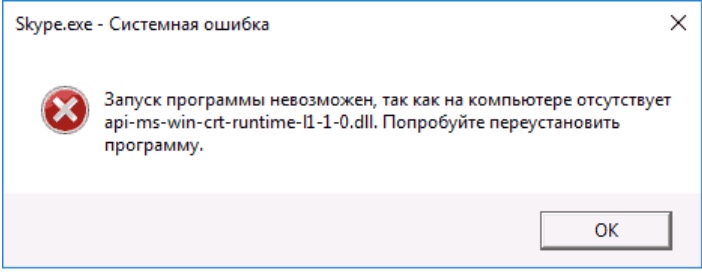
В данной ситуации для устранения ошибки есть три способа:
- Произвести обновление ОС до актуальной версии;
- Переустановить Распространяемый компонент Microsoft Visual C++ 2015;
- Скачать api-ms-win-crt-runtime-l1-1-0.dll для Windows Vista, 7, 8 или 8.1 и переместить в необходимую папку – System32 для 32-разрядных систем или SysWOW64 для, соответственно, 64-разрядных.
Рассмотрим каждый из них:
Способ первый. Обновление операционной системы
Самый долгий, но тем не менее самый надежный способ исправления данной ошибки. Специализированное обновление, KB2999226, включает в себя интеграцию необходимых библиотек и функций в ОС предыдущих поколений. Его вы можете найти в Центре Обновлений Windows

Также вы можете скачать его с вебсайта Микрософт – Universal C Runtime in Windows . При скачивании убедитесь, что выбрали нужный вариант (x86 для 32-разрядных систем, а x64, соответственно, для 64-разрядных).

После установки посмотрите, работает ли приложение, которое показывало ошибку, случающуюся из-за недостающего api-ms-win-crt-runtime-l1-1-0.dll. Если это не помогло – переходите ко второму способу решения проблемы.
Способ второй. Распространяемый компонент Microsoft Visual C++ 2015
Если обновление уже было ранее установлено или применение первого способа решения проблемы не исправило ситуацию, то вам потребуется установить либо переустановить компоненты Microsoft Visual C++ 2015. Возможно, также будет необходимо установить либо переустановить компоненты Microsoft Visual C++ 2017. Обновление их до актуальной версии, содержащей в себе все необходимые рабочие библиотеки; должно помочь в решении проблемы. Для этого проделайте следующее:
- Зайдите в раздел Программы и компоненты в Панели управления;
- Найдите Microsoft Visual C++ 2015 Redistributable (x86 и x64) в перечне установленных приложений;
- Если они есть среди установленных программ, удалите их;

- Зайдите на официальный вебсайт и скачайте оттуда Распространяемый компонент Microsoft Visual C++ 2015 .

- Обязательно скачайте оба предложенных варианта установщика;

- Поочередно запустите и установите оба компонента, сперва x64, а потом x86;
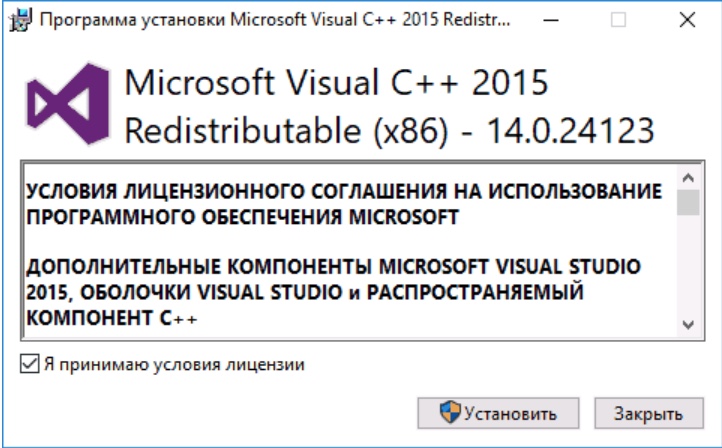
- Посмотрите, работает ли приложение, которое показывало ошибку, случающуюся из-за недостающего api-ms-win-crt-runtime-l1-1-0.dll;
- При возникновении ошибки повторите процедуру, но на этот раз с компонентами Visual C++ 2017, которые можно скачать на вебсайте Микрософт – Microsoft Visual C++ Redistributable for Visual Studio 2017 . Ссылка на скачивание находится в разделе Other Tools and Frameworks;

- Посмотрите, работает ли приложение, которое показывало ошибку, возникающую из-за недостающего api-ms-win-crt-runtime-l1-1-0.dll.
Если этот способ устранения неисправности не помог, то стоит проверить общую целостность системы,а также произвести проверку на вирусы.
Способ третий. Скачать api-ms-win-crt-runtime-l1-1-0.dll
Самый быстрый, но в то же время самый опасный из способов – просто скачать недостающий файл и поместить его напрямую в папку ОС Windows. Чтобы это сделать, надо следовать следующей простой инструкции:
- Скачать файл api-ms-win-crt-runtime-l1-1-0.dll с вебсайта, содержащего рабочие исполняемые библиотеки;
- Убедившись, что файл безопасен и антивирус не подает признаков тревоги, переместить этот файл в соответствующую папку в корневой директории вашей ОС;
- В случае с 32-битной ОС, вам будет нужно найти в каталоге C:\Windows папку System32 и переместить в нее файл api-ms-win-crt-runtime-l1-1-0.dll;
- В случае с 64-битной ОС, вам потребуется найти в каталоге C:\Windows папку SysWOW64 и переместить в нее файл api-ms-win-crt-runtime-l1-1-0.dll;
- Посмотрите, работает ли приложение, которое показывало ошибку, случающейся из-за недостающего api-ms-win-crt-runtime-l1-1-0.dll.
Если этот способ оказался не результативным и ситуация не исправилась, то стоит попробовать два предыдущих, более сложных, способа.
Результат
Обновление ОС – самый надежный способ исправить ошибку. Но в то же время самый быстрый и простой способ исправления ошибки, случающейся из-за недостающего api-ms-win-crt-runtime-l1-1-0.dll – скачать. Для Windows Vista, 7, 8 или 8.1 это куда быстрее, чем устанавливать обновления, но помогает не всегда и сопряжено с риском заражения вирусами при скачивании библиотек dll с непроверенных вебсайтов.
В результате произведенных согласно одному из трех способов действий наша ошибка должна быть устранена, а работоспособность приложений – восстановлена. Если этого не произошло, то, скорее всего, какой-то из важных компонентов вашей ОС Виндовс поврежден и система нуждается в проверке, как на наличие системных ошибок, так и на наличие вирусов.













